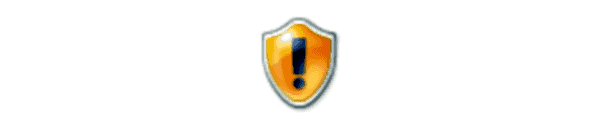
Selon l'environnement, vous pouvez autoriser ou non les utilisateurs à graver des CD ou des DVD sur certains ordinateurs. Activer ou désactiver la capacité de gravure de CD dans Microsoft Windows 10 avec ce hack de registre.
Option 1 - Configuration du registre
- Tenez le Clé Windows, puis appuyez "R”Pour afficher la boîte de dialogue Exécuter.
- Type "regedit", puis appuyez "Entrer“. Cela ouvrira l'éditeur de registre.
- Accédez à la clé de registre suivante:
- HKEY_LOCAL_MACHINE pour tous les utilisateurs, ou HKEY_CURRENT_USER pour l'utilisateur actuellement connecté.
- Logiciel
- Microsoft
- La fenêtre
- Version actuelle
- Politiques
- Explorateur
- Cherchez une clé appelée “NoCDBurning”. S'il n'existe pas, vous pouvez créer un nouveau DWORD valeur sous la Explorateur fplus ancien en effectuant les étapes suivantes:
- Cliquez sur "modifier” > “Nouveau” > “Valeur DWORD“.
- Nomme le “NoCDBurning” sans citations. Presse "Entrer" sauver.
- Double-cliquez sur “NoCDBurning"Et vous pouvez définir la valeur sur"1”Pour désactiver la gravure de CD ou le régler sur“0”Pour l'activer.
Déconnectez l'utilisateur actuel, puis reconnectez-vous. La possibilité de glisser-déposer des fichiers dans le lecteur de CD ou de DVD sera désactivée, ainsi que la possibilité de formater les disques.
Avertissement: La modification du registre peut entraîner de graves problèmes pouvant vous obliger à réinstaller votre système d'exploitation. Nous ne pouvons pas garantir que les problèmes résultant de modifications du registre pourront être résolus. Utilisez les informations fournies à vos propres risques.
Option 2 - Stratégie de groupe
- Tenez le Clé Windows, puis appuyez "R”Pour afficher la boîte de dialogue Exécuter.
- Type "gpedit.msc", Puis sélectionnez"D'accord“.
- Aller à "Configuration de l'utilisateur” > “Modèles d'administration” > “Composants Windows” > “Explorateur de fichiers“.
- Ouvrir le "Supprimer les fonctionnalités de gravure de CD" réglage.
- Définissez la stratégie sur “Activée”Pour désactiver la gravure de disque. Réglez-le sur “désactivé" ou "Pas configuré”Pour permettre la gravure de disque.
FAQ
Ce paramètre bloque-t-il l'encrassement des disques via des applications de gravure de disques tiers telles que Nero?
Non. Ce paramètre concerne uniquement les fonctions de gravure de disque Windows intégrées.

